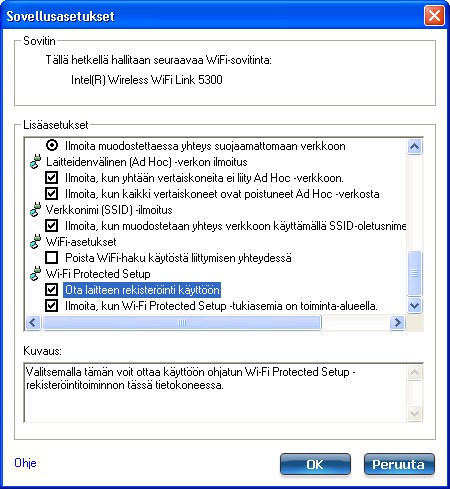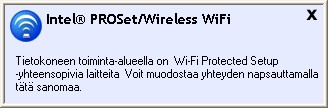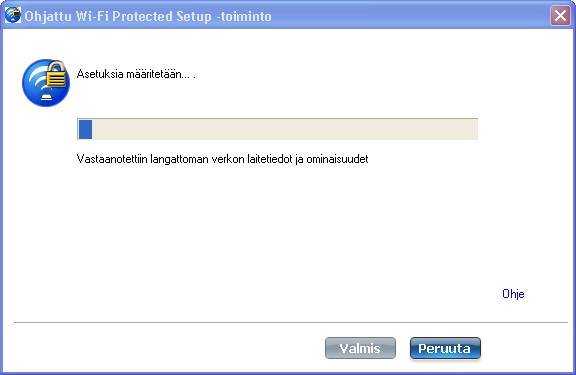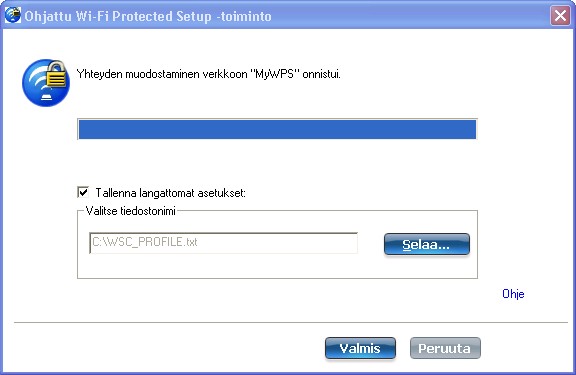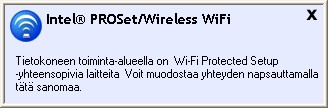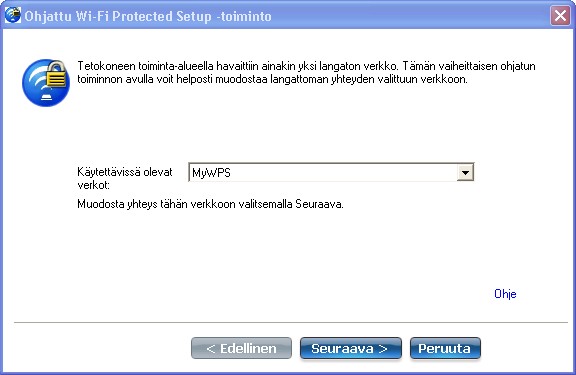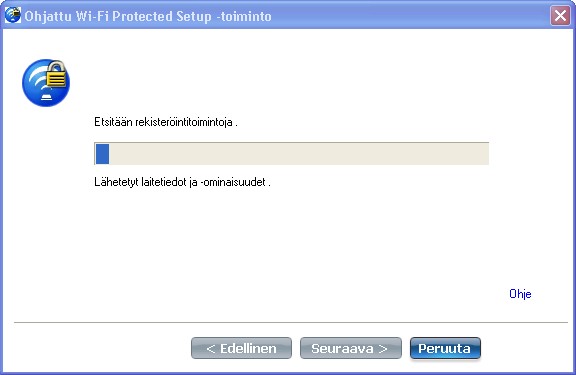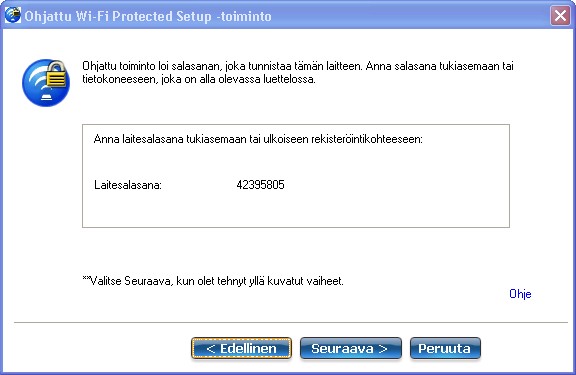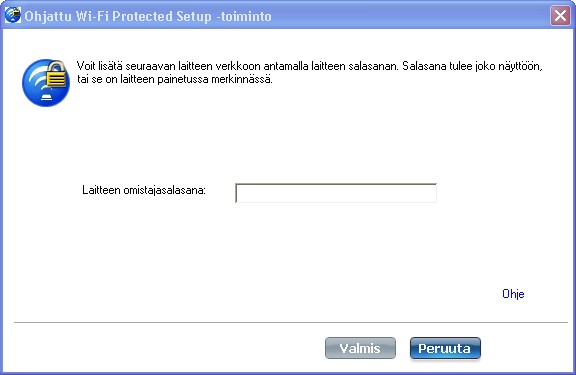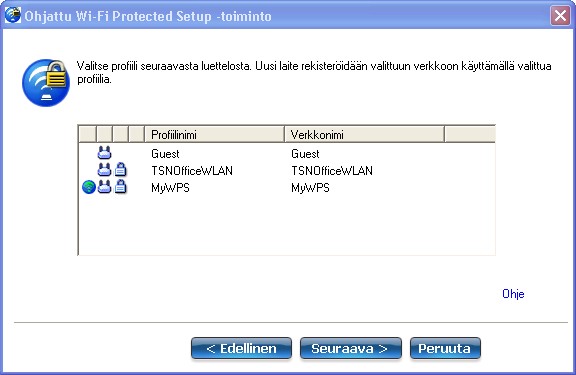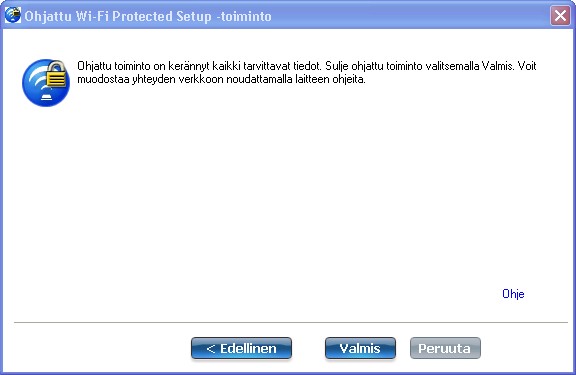Yhteyden muodostaminen
Yhteyden muodostaminen WiFi-verkkoon
Ensimmäinen yhteyskerta
Using Wi-Fi Protected Setup*
Tukiaseman määrittäminen ja WiFi-verkon asetusten määrittäminen
Tietokoneen rekisteröinti WiFi-verkkoon tai -tukiasemaan
Kirjautujan lisääminen WiFi-verkkoon rekisteröintitoiminnosta vastaavassa koneessa
Muut langattoman käytön hallintasovellukset
Yhteyden muodostaminen WiFi-verkkoon
Voit muodostaa yhteyden WiFi-verkkoon seuraavilla tavoilla:
- Yhteyden muodostaminen automaattisesti: Jos olemassa oleva profiili vastaa käytettävissä olevaa verkkoa, yhteys tähän langattomaan verkkoon muodostetaan automaattisesti.
- Uuden profiilin määrittäminen: Valitse langaton verkko Intel(R) PROSet/Wireless WiFi -yhteysapuohjelman pääikkunan WiFi-verkkojen luettelosta. Valitse Yhdistä. Jos yhteyden muodostaminen onnistuu, Profiili-luetteloon luodaan profiili myöhempää käyttöä varten.
- Yhteyden muodostaminen käyttämällä profiililuettelon profiilia: Voit valita profiilin profiililuettelosta. Voit aktivoida sen valitsemalla Yhdistä. Tämä mahdollistaa yhteyden muodostamisen alempana luettelossa olevaan verkkoon (jos on).
- Napsauta hiiren kakkospainikkeella Windowsin työpöydän oikeassa alakulmassa olevaa tehtäväpalkin ilmaisinalueen kuvaketta. Valitse Muodosta yhteys profiiliin. Näyttöön tulee aikaisemmin määritetyt profiilit sisältävä luettelo. Valitse profiili.
Ensimmäinen yhteyskerta
WiFi-yhteysapuohjelma tunnistaa automaattisesti langattoman sovittimen toiminta-alueella olevat WiFi-verkot. Kun verkko löytyy, näyttöön tulee hälytyssanoma: WiFi-verkkoja löytynyt. Lisätietoja on kohdassa Tehtäväpalkin kuvakkeet.

- Avaa WiFi-yhteysapuohjelma kaksoisnapsauttamalla hälytyssanomaa.
- Valitse verkko WiFi-verkot-luettelosta.
- Valitse Yhdistä. Jos verkossa ei vaadita suojauksen laillisuustarkistusta, näyttöön tulee sanoma, että verkkoyhteys on muodostettu.
Lisätietoja tehtäväpalkin valikosta ja kuvakkeista on kohdissa Pääikkuna ja Tehtäväpalkki.
- Jos verkossa on käytössä suojaus, ohjattu profiilitoiminto avaa Määritä WiFi-asetukset -ikkunan. Se opastaa WiFi-profiilin luomisessa tähän verkkoon. Kun profiili on luotu, yhteyden muodostaminen tähän verkkoon on tulevaisuudessa paljon helpompaa.
- Sinua pyydetään määrittämään Profiilinimi. Profiilinimi on tälle verkolle antamasi nimi. Voit hyväksyä aikaisemmin luodun profiilinimen, jos sellainen on, tai antaa uuden. Profiilinimi voi olla mitä tahansa, minkä avulla voit tunnistaa tämän verkon. Nimi voi olla esimerkiksi Kotiverkko, Kahvila, Katu tms.
- Sinua pyydetään määrittämään WiFi-verkon nimi (SSID): Sisältää verkon tunnisteen nimen. Se on yksilöllinen tunniste, joka erottaa yhden WiFi-verkon toisesta. Jos olet jo antanut sellaisen, voit pitää sen.
- Valitse Seuraava. Ohjattu profiilitoiminto, joka tunnistaa tämän verkon suojausasetukset. Syöttämäsi tiedot riippuvat kyseisistä suojausasetuksista. Kohdassa Suojausasetukset on tietoja suojausasetuksista. Lisätietoja avaimista ja salasanoista on kohdassa Verkkoavaimet. Lisätietoja profiileista on kohdassa Profiilit. Joudut ehkä pyytämään verkonvalvojalta tietoja, joiden avulla voit kirjautua tähän verkkoon.
- Kun olet syöttänyt pakolliset tiedot, muodosta yhteys langattomaan verkkoon valitsemalla OK.
Lisätietoja on kohdassa Pääikkuna.
Verkon määrittäminen tai verkkoon liittyminen Wi-Fi Protected Setup* -toiminnon avulla
Intel(R) PROSet/Wireless WiFi sisältää Wi-Fi Protected Setup* -toiminnon. Sen avulla WiFi-verkko on helppo määrittää ja hallita turvallisesti. Tämän ominaisuuden avulla voit määrittää langattoman verkon asetukset ensimmäisen kerran sekä ottaa verkossa käyttöön uusia laitteita. Wi-Fi Protected Setup helpottaa asennustoimenpidettä ja samalla se varmistaa verkon suojausasetusten määrittämisen oikein. Tässä kuvauksessa käytetään seuraavia termejä.
- Tukiasema: Laite, joka yhdistää langattomia laitteita verkkoon. Tukiasemaan on määritetty tarvittava verkkonimi (SSID) ja suojaustiedot.
- Kirjautuja: Laite, joka pyrkii liittymään tukiasemaan tai langattomaan verkkoon mutta jolla ei ole tukiaseman tai verkon salasanaa. Kun tietokone saa kelvollisen salasanan tai avaimen, siitä tulee langattoman verkon jäsen. WiFi-yhteysapuohjelma voidaan määrittää toimimaan tuettujen tukiasemien kirjautujana.
- Rekisteröintitoiminto: Rekisteröintitoiminto on looginen yksikkö (yleensä tietokone), joka sallii muiden laitteiden (yleensä tietokoneiden) liittyä langattomaan verkkoon. WiFi-yhteysapuohjelma voidaan määrittää toimimaan tuettujen tukiasemien rekisteröintitoimintona. Rekisteröintitoiminto siirtää tukiaseman avaimen tai salasanan suojatusti automaattisesti.
Uusi langaton verkko muodostetaan määrittämällä tukiasema, liittämällä halutut tietokoneet, joissa on WiFi-sovittimet, ja valinnaisesti liittämällä ulkoinen verkkoyhteys (esimerkiksi Internet, tyypillisesti liittämällä tukiasema DSL- tai kaapelimodeemiin).
Tukiaseman määrittäminen ja WiFi-verkon asetusten määrittäminen
Tässä kohdassa kuvataan vaiheittain tietokoneen määrittäminen vastaamaan suojatun verkon tai tukiaseman rekisteröintitoiminnosta.
- Paikanna tukiaseman laitteen omistajasalasana. Tukiaseman valmistaja on määrittänyt sen. Salasana on usein merkitty laitteen pohjassa olevaan tarraan.
- Kytke tukiasema päälle.
- Käynnistä WiFi-yhteysapuohjelma tietokoneessa, jonka haluat määrittää vastaamaan rekisteröintitoiminnosta.
- Valitse WiFi-yhteysapuohjelmassa Työkalut > Sovellusasetukset.
- Ota Ota laitteen rekisteröinti käyttöön käyttöön Wi-Fi Protected Setup -kohdan Lisäasetukset-osassa.
- Seuraava sanoma ilmoittaa, että tietokoneen toiminta-alueella on vähintään yksi yhteensopiva laite. Napsauta tätä sanomaa. (Vaihtoehtoisesti voit valita verkon WiFi –yhteysapuohjelman pääikkunan WiFi-verkot -luettelosta.)
- Valitse seuraavan ikkunan Käytettävissä olevat verkot -luettelosta verkko, johon haluat muodostaa yhteyden. Luettelon sisältämät verkot vaihtelevat sen mukaan, mitä havaitaan. Valitse Seuraava.
- Anna seuraavassa ikkunassa vaiheessa 1 tukiasemasta löytämäsi laitteen omistussalasana. Jatka valitsemalla Seuraava.
- Seuraavassa ikkunassa on Verkkonimi, Suojaustyyppi ja Salasana. Jos tukiasema on jo määritetty, se näkyy harmaana; siirry vaiheeseen 10. Jos tukiasemaa ei ole määritetty (kentät eivät näy harmaina), siirry vaiheeseen 11.
- Muutaman sekunnin kuluttua näyttöön tulee seuraava sanoma:
Tukiasema on jo määritetty. Haluatko määrittää sen?
Jos et halua määrittää tukiasemaa uudelleen, valitse Ei. Ohjelmisto liittyy verkkoon, muodostaa yhteyden ja luo profiilin. Sen jälkeen se lopetetaan ja toimenpide on valmis. Jos haluat määrittää tukiaseman asetukset uudelleen, valitse Kyllä.
- Näyttöön tulee seuraava ikkuna. Ensimmäisessä ruudussa on tukiaseman nimi. Oletusarvon mukaan se on Verkkonimi (SSID). Tässä esimerkissä nimeksi on muutettu MyWPS. Sen voi nimetä vapaasti.
- Valitse Suojaustyyppi-ruudusta haluamasi suojaustyyppi.
- WPA* Personal -tilassa tukiasemiin ja asiakaskoneisiin pitää määrittää PSK-avain manuaalisesti. PSK tarkistaa salasanan tai tunnistuskoodin laillisuuden sekä asiakaskoneessa että tukiasemassa. Laillisuustarkistuspalvelinta ei tarvita.
- WPA2* on toisen sukupolven WPA-suojaus, jonka antaa yritys- ja kotikäyttäjille langattoman verkon lisäsuojauksen, minkä ansiosta ainoastaan valtuutetut käyttäjät pääsevät WiFi-verkkoihin. Tässä valitaan WPA2 Personal -suojaus. Voit hankkia WiFi-verkon nimen (SSID) ja WPA2-Personal-salalauseen käyttämällä Intel PROSet/Wireless WiFi -yhteysapuohjelman profiileja käytettäväksi vanhan laitteen kanssa.
- Kolmas ruutu on Salasana (Avain). Näyttöön tuleva salasana muodostetaan satunnaisesti tai se on määritetty valmiiksi, mutta voit muuttaa sen miksi tahansa salasanaksi. Salasanan pitää kuitenkin varmistaa tehokas suojaus. Sen pituuden pitää olla 8 ja 63 merkin välillä. Kun olet suorittanut tämän vaiheen, valitse Seuraava.

Alla olevissa ikkunoissa näkyy tukiaseman ja rekisteröintitoiminnon kokoonpano.
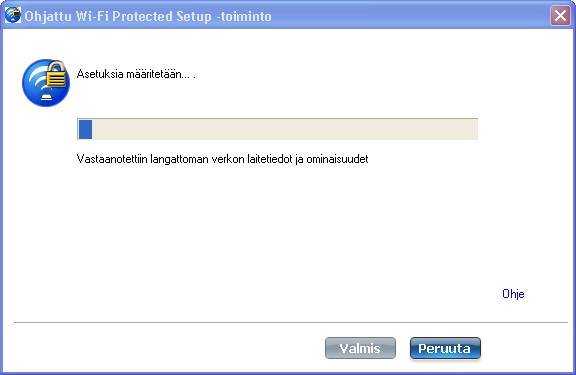
- Kun verkko vastaanottaa omistussalasanan, saat ilmoituksen Yhteyden muodostaminen verkkoon <verkon nimi> onnistui. Valitse Valmis. Tämä toimenpide päättää tukiaseman ja rekisteröintitoiminnon asetusten määrittämisen.
- Jos haluat määrittää nämä asetukset profiiliin tulevaa käyttöä vanhemman järjestelmän mukaisessa asiakaskoneessa varten, valitse Tallenna langattomat asetukset. Profiiliasetukset tallentuvat tekstitiedostoon (txt) paikalliseen kiintolevyyn. Tiedosto tallentuu oletusarvoisesti paikalliseen C:\ -asemaan. Hyväksy oletustallennussijainti tai valitse Selaa, jotta voit etsiä toisen sijainnin tietokoneeltasi.
Seuraavaksi voit liittää kirjautujan (tietokoneen) verkkoon käyttämällä rekisteröintitoimintoa.
Tietokoneen rekisteröinti WiFi-verkkoon tai -tukiasemaan
Voit liittää kirjautujan juuri luomaasi verkkoon noudattamalla näitä ohjeita. Tässä oletetaan, että rekisteröintitoimintona toimivassa tietokoneessa suoritetaan WiFi-yhteysapuohjelmaa.
HUOMAUTUS: 54 Mbps:ää suurempien tiedonsiirtonopeuksien saavuttaminen 802.11n-yhteyksissä edellyttää WPA2-AES-suojauksen valitsemista. Ei suojausta (Ei mitään) voidaan valita verkon asetusten määrittämisen ja vianmäärityksen mahdollistamiseksi.
- Verkkoon liitettävässä kirjautujassa näyttöön tuleva sanoma ilmoittaa, että langattoman tietokoneen toiminta-alueella on ainakin yksi Wi-Fi Protected Setup -toiminnolla varustettu tukiasema. Napsauta tätä sanomaa. (Vaihtoehtoisesti voit valita verkon WiFi –yhteysapuohjelman pääikkunan WiFi-verkot -luettelosta.)
- Näyttöön tulee Ohjattu WiFi Protected Setup -toiminto -sivu.
Valitse Käytettävissä olevat verkot -luettelosta verkko, johon haluat muodostaa yhteyden, (tässä esimerkissä se on MyWPS). Valitse sitten Seuraava.
- Näyttöön tulee Etsintä-ikkuna. Kirjautuja, joka haluaa muodostaa yhteyden verkkoon, etsii verkon rekisteröintitoiminnosta vastaavan yksikön. Jos hakutoimenpide onnistuu, rekisteröintitoiminnosta vastaavan yksikön tai tukiaseman nimi tulee näyttöön.
- Näyttöön tulee seuraava ikkuna. jossa on Laitesalasana (kirjautujan salasana). Kirjautujassa näkyvä salasana on yksilöllinen, kirjautujalle satunnaisesti luotu tilapäinen salasana. Salasanan avulla voidaan pyytää lupaa liittyä verkon tukiasemaan. (Alla oleva salasana on ainoastaan esimerkki).
- Anna rekisteröintitoiminnosta vastaavassa tietokoneessa kirjautujan muodostama salasana. Valitse sitten Seuraava.
HUOMAUTUS: Tässä toimenpiteessä oletetaan, että rekisteröintitoiminnosta vastaavassa tietokoneessa suoritetaan WiFi-yhteysapuohjelma; muiden valmistajien ohjelmistoa käytettäessä rekisteröintitoiminnon yhteydessä näkyvät ikkunat ja suoritettavat toimet voivat olla erilaisia. Joissakin tukiasemissa voi olla sisäinen rekisteröintitoiminto.
- Seuraavassa ikkunassa näkyy tämän verkon profiili. Valittu profiili lähetetään kirjautujalle, jolloin sille myönnetään oikeus käyttää verkkoa. Ainoastaan tuetut profiilit näkyvät luettelossa. Tuetut profiilit perustuvat WPA-PSK-, WPA2-PSK- ja Avoin (Ei mitään) -suojaukseen. Valitse profiili ja viimeistele käyttöönottotoimenpide valitsemalla Seuraava.
- Seuraava ikkuna ilmaisee, että kirjautujan rekisteröiminen rekisteröintitoimintoon on valmis. Valitse Valmis.
- Valitse kirjautujassa Seuraava. Kirjautujassa näyttöön tulee ilmoitus, kun Yhteyden muodostaminen verkkoon <verkon nimi> onnistui. Valitse Valmis.
Kirjautujan lisääminen olemassa olevaan WiFi-verkkoon rekisteröintitoiminnosta vastaavassa koneessa
Seuraavan toimenpiteen avulla voit lisätä kirjautujan olemassa olevaan WiFi-verkkoon, jossa tukiaseman asetukset on jo määritetty ja rekisteröintitoiminto on jo liittänyt tukiaseman.
HUOMAUTUS: Tässä toimenpiteessä oletetaan, että rekisteröintitoiminnosta vastaavassa tietokoneessa suoritetaan WiFi-yhteysapuohjelma; muiden valmistajien ohjelmistoa käytettäessä rekisteröintitoiminnon yhteydessä näkyvät ikkunat ja suoritettavat toimet voivat olla erilaisia.
- Hanki laitesalasana kirjautujatietokoneelle, jonka haluat lisätä verkkoon.
- Napsauta hiiren kakkospainikkeella WiFi–yhteysapuohjelman tehtäväpalkin kuvaketta ja valitse Lisää uusi laite.
- Suorita kohdan Tietokoneen rekisteröinti verkkoon tai tukiasemaan vaiheet 5 - 8.
Muut langattoman käytön hallintasovellukset
Jos WiFi-yhteysapuohjelma havaitsee muun sovelluksen yrittävän viestiä langattoman laitteen kanssa, näyttöön tulee ilmoitus tällaisesta toiminnasta.
Microsoft Windows XP* Wireless Zero Configuration
Voit vaihtaa Intel(R) PROSet/Wireless WiFi -yhteysapuohjelman tilalle Microsoft Windows XP Wireless Zero Configuration -ohjelman toimimalla seuraavasti:
- Valitse Intel(R) PROSet/Wireless WiFi -yhteysapuohjelman pääikkunan Lisäasetukset-valikosta Käytä Windowsia Wi-Fi-yhteyksien hallintaan.
- Kehoteikkunassa kysytään: Määritetäänkö Windows hallitsemaan WiFi-verkkoyhteyksiä? Valitse Kyllä.
- Sulje Intel(R) PROSet/Wireless WiFi -yhteysapuohjelma valitsemalla Sulje .
- Napsauta hiiren kakkospainikkeella tehtäväpalkin kuvaketta ja valitse Avaa Wireless Zero Configuration.
HUOMAUTUS: Mikään WiFi-yhteysapuohjelmassa luoduista profiileista ei näy Microsoft Windows XP Wireless Zero Configuration -sovelluksessa. Jos haluat käyttää langattomia Intel-profiileja, valitse Ota WiFi-hallinta käyttöön pääikkunassa.
Kun olet määrittänyt Microsoft Windows XP Wireless Zero Configurationin, voit vaihtaa takaisin WiFi-yhteysapuohjelmaan valitsemalla WiFi-yhteysapuohjelman pääikkunassa Ota WiFi-hallinta käyttöön.
Muiden valmistajien langattoman käytön ohjelmistot
Jos käytät HotSpotin (esimerkiksi kahvilassa tai lentoasemalla) muodostamaa ohjelmistoa, WiFi-yhteysapuohjelma ilmoittaa tästä ja poistaa itsensä käytöstä. Se ei pysty hallitsemaan langatonta sovellusta silloin, kun jokin muu langattoman käytön hallintasovellus viestii langattoman laitteen kanssa. Voit käyttää haluamiasi WiFi –yhteysapuohjelman ominaisuuksia tämän ohjelmiston poistamiseksi tai sen poistamiseksi käytöstä, kun poistut HotSpotin toiminta-alueelta.